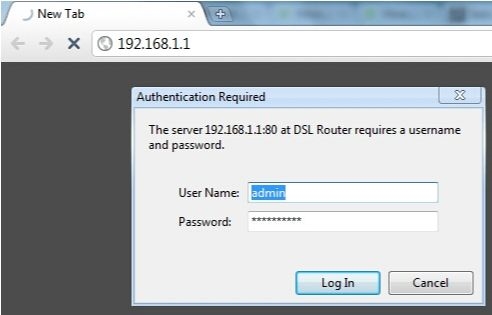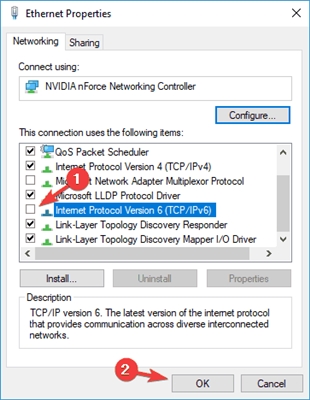Merhaba! Android TV üzerine kurulmuş bir Smart TV sistemine sahip bir Philips TV'm var. Ve bu makalede, internete erişmek, çevrimiçi filmleri, YouTube videolarını izlemek ve bilgisayarınızdan film izlemek için Android TV'deki Philips TV'nizi bir Wi-Fi ağına nasıl bağlayacağınızı göstereceğim. Android TV'deki bir TV'nin birçok olasılığı vardır. Her şeyi kesinlikle ayrı makalelerde ele alacağız. Öncelikle, TV'yi İnternete ve tercihen kablosuz olarak - Wi-Fi aracılığıyla bağlamanız gerekir. İnternet bağlantısı olmadan, muhtemelen böyle bir TV'nin işlevlerinin çoğu mevcut değildir. Çevrimiçi film izlemek, bazı uygulamaları ve oyunları yüklemek, bilgisayarınızdaki çeşitli filmlere ve fotoğraflara erişmek vb. İçin esas olarak Smart TV'li TV'ler satın aldınız.
Bir TV seçerken, hemen Web OS (bu makalede İnternete bağladığımız) LG'ye baktım. Ancak, Philips 43PUS7150 / 12'yi (2015 modeli) satın aldım. Şimdi onu internete bağlayacağız. Farklı bir modeliniz varsa, sorun değil, orada neredeyse her şey aynı.
Elbette yapılandırılmış bir Wi-Fi ağınız olmalıdır. Yani, onu dağıtan yönlendirici. Wi-Fi üzerinden İnternet çalışmalıdır. Ve TV, evinizin Wi-Fi ağının kapsama alanında olmalıdır. Ayrıca, TV'nin yerleşik bir Wi-Fi alıcısı olmalıdır. Veya tescilli bir harici adaptör PTA128 / 00 bağlanır.
Philips (Android TV) Wi-Fi bağlantısı
Kurulum işlemi sırasında (ilk açtığınızda) İnternete bağlanmadıysanız, bu Android TV ayarlarından yapılabilir. Televizyonu açın ve uzaktan kumanda üzerindeki evin görüntüsünün bulunduğu düğmeye basın.

Menüyü en alta kaydırın, ayarlar olacaktır. Lütfen seçin kablolu ve kablosuz ağlar.

Bir öğe seçin Kablolu veya Wi-Five uzaktan kumanda üzerindeki sağ oka basın.

Bir öğe seçin Ağ bağlantısı.

Sonra, seçin Kablosuz.
Lütfen Philips TV'nin Wi-Fi'ye parola girmeden ve WPSveya PIN kodlu WPS.
Şöyle çalışır: WPS öğesini seçin ve yönlendiricide WPS işlevini, genellikle cihaz kasasında bulunan özel bir düğme ile etkinleştiririz. TV, yönlendiriciye bağlanacaktır. Pin kodlu WPS'yi seçerek yönlendiricinizdeki pin kodu setini belirtmeniz gerekecektir. Değiştirmediyseniz, yönlendiricinin altındaki bir etikette belirtilebilir.

Bağlanmak için bir Wi-Fi ağı seçme.

Ekrandaki veya uzaktan kumandadaki klavyeyi kullanarak, kablosuz ağınıza bağlanmak için parolayı girin ve devam etmek için yeşil düğmeye (ekran klavyesinde) basın.

TV ağa bağlanacaktır. it Tamamlayınız.

İşte bu, Android TV'yi kullanabilirsiniz. TV tarayıcısında help-wifi.com adresini açın:

Gelecekte, TV bu Wi-Fi ağına otomatik olarak bağlanacaktır.
Philips TV'niz Wi-Fi'ye bağlanmıyorsa
Her şeyden önce, yönlendiricinizi yeniden başlatmayı deneyin (sadece fişini çekin ve açın).
Ayrıca, kablosuz ağa bağlanmak için doğru parolayı girdiğinizden emin olun. Parolanızı unuttuysanız, bilgisayarınızda veya yönlendirici ayarlarında parolayı görüntülemeyi deneyebilirsiniz. Şifreyi yanlış girerseniz, o zaman ilk başta yazı çok uzun bir süre "askıda kalacak" Bağ ...

Ve sonra, büyük olasılıkla, yazıt görünecek Ağ bulamıyorum.

Başka ne deneyebilirsiniz: parolayı yeni bir 8 basamaklıyla değiştirin, kablosuz kanalı değiştirin, yönlendirici ayarlarını sıfırlayın ve yeniden yapılandırın. TV bir kablosuz ağa bağlanmak istemiyorsa, mümkünse başka bir ağa bağlamayı deneyebilirsiniz.
Gelişmiş kablosuz ayarlar
Android TV sistemindeki kablolu ve kablosuz ağlar için ayarları seçtikten sonra, ağa bağlanmak için statik verileri (IP adresi, DNS) de ayarlayabilirsiniz. Sadece sekmeye git Ağ yapılandırması, ve Seç Statik IP adres... Ve sonra sekmede Statik bir IP adresi kurma gerekli parametreleri ayarlayın.

Ancak bu ayarlara gereksiz yere girmemek daha iyidir. Bağlanmazsa, DHCP'yi geri yükleyin. Bu, yönlendiriciden IP adresinin otomatik olarak alınmasıdır.
Ayrıca, şu anda bağlı olduğunuz ağın parametrelerini de görüntüleyebilirsiniz. Bunu yapmak için, ayarlarda Ağ ayarlarını görüntüle sekmesini seçin.

Ayrıca Philips TV'de Wi-Fi'yi tamamen kapatabilir ve tekrar açabilirsiniz. Bunun için bir paragraf var Wi-Fi açık / kapalı.

Kablosuz İnternet istikrarlı bir şekilde çalışıyor. TV'yi açtığınızda, ağ otomatik olarak bağlanır. Bence sen de aynısını yaptın ve her şey yolunda gidiyor.